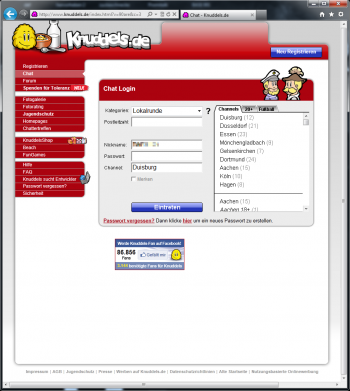
Beim Aufrufen eines Fotos oder Klicken eines Links im Chat kann es vorkommen, dass sich das entsprechende Fenster im Browser nicht öffnet. Dieses Problem tritt häufig dann auf, wenn der Popup-Blocker aktiviert ist. Vielen ist nicht bekannt, wie man die Einstellungen des Popup-Blockers verändert. Das Knuddels-Wiki-Team stellt deshalb in diesem Artikel eine Anleitung zur Verfügung, wie die Webseite Knuddels.de zu den "Ausnahmen" des Popup-Blockers hinzugefügt wird.

Nachdem versucht wurde, ein Foto, eine Homepage oder einen anderen Link aus dem Chat heraus zu öffnen, erscheint im aktiven Browser-Tab (hier im Tab "Knuddels.de") im unteren Bereich ein Balken. Der gelbe Balken informiert darüber, dass die Webseite "Knuddels.de" versucht hat, ein Popup zu öffnen.
Um dies einmalig zu erlauben, klickt man auf "Einmal zulassen". Sofern das Öffnen von Popups von Knuddels dauerhaft erlaubt werden soll, muss der Button "Optionen für diese Seite" und geklickt und anschließend "Immer zulassen" ausgewählt werden.
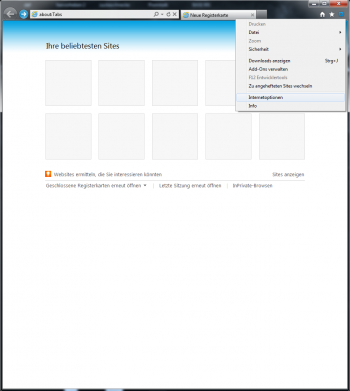
Popups können für Knuddels auch generell erlaubt werden, wenn sich keine Popup-Blocker-Meldung (wie oben beschrieben) geöffnet hat.
Hierfür muss oben rechts auf das weiße "Zahnrad" und anschließend auf "Internetoptionen" geklickt werden. Es öffnen sich die allgemeinen Einstellungen.

Nachdem das Fenster mit den allgemeinen Einstellungen geöffnet worden ist, muss nun zu den Popup-Blocker-Einstellungen navigiert werden. Es folgt ein Klick auf den Menüreiter "Datenschutz". Unter der Überschrift "Popupblocker" in diesem Fenster lässt sich der Popupblocker durch Herausnehmen des Häkchens ganz abschalten. Wir wollen in dieser Anleitung aber zeigen, wie man eine Webseite den Ausnahmen hinzufügt. Hierfür folgt ein Klick auf "Einstellungen" (rechts neben dem Häkchen).
In dem sich neu öffnenden Fenster kann nun die Webadresse "http://www.knuddels.de/" in die Zeile hineingeschrieben werden. Es folgt ein Klick auf "Hinzufügen" und Knuddels wurde den Ausnahmen erfolgreich hinzugefügt. Die Fenster können nun jeweils mit einem Klick auf "OK" geschlossen werden. Fertig!
Weiterführende Informationen
- Popup-Blocker - Allgemeine Definition eines Popup-Blockers.
Weblinks
- www.microsoft.com - Popup-Manager von Internet Explorer

